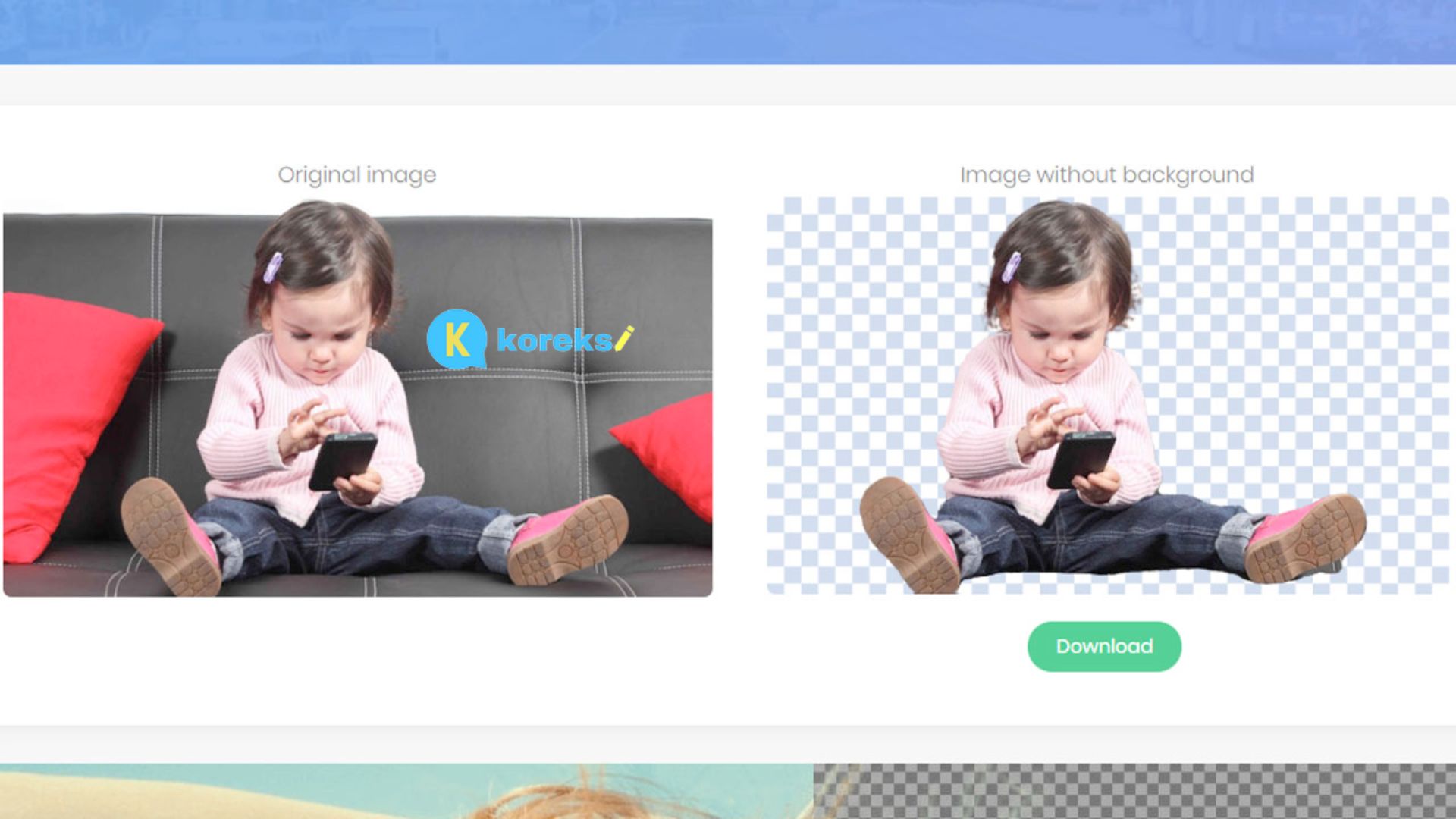Koreksi.id – Cara menghilangkan background foto merupakan langkah-langkah mudah untuk menghapus gambar latar. Menghilangkan background foto merupakan salah satu teknik editing foto yang populer digunakan dalam industri fotografi dan desain grafis. Dengan menghilangkan background foto, kita dapat memfokuskan objek foto pada hal yang lebih penting atau mengubah background dengan yang lebih menarik. Berikut ini adalah beberapa cara untuk menghilangkan background foto.
Berbagai Macam Cara Menghilangkan Background Foto
Menghapus background foto adalah proses menghilangkan bagian latar belakang atau background pada sebuah foto, sehingga hanya objek utama yang tersisa dalam foto tersebut. Kemudian, Tujuan dari menghapus background foto adalah untuk memfokuskan perhatian pada objek utama dan/atau mengganti background dengan yang lebih sesuai atau menarik. Prosedur menghapus background foto dapat dilakukan dengan berbagai cara, baik dengan perangkat lunak editing foto seperti Adobe Photoshop atau dengan menggunakan aplikasi atau layanan jasa online yang tersedia di internet.
Berikut ini adalah cara-cara yang bisa dicoba:
1. Menggunakan Magic Wand Tool
Magic Wand Tool adalah alat seleksi di Adobe Photoshop yang sangat berguna untuk menghilangkan background foto. Dengan alat ini, kita dapat memilih dan menghapus bagian tertentu dari foto dengan cepat dan mudah. Caranya adalah dengan mengklik pada area background yang ingin dihapus, kemudian tekan tombol Delete pada keyboard untuk menghapusnya.
Namun, Magic Wand Tool hanya bekerja pada area yang memiliki perbedaan warna yang signifikan dengan objek utama. Jadi, jika background foto memiliki warna yang mirip dengan objek utama, Magic Wand Tool mungkin tidak akan berhasil.
2. Menggunakan Pen Tool
Pen Tool juga merupakan alat seleksi di Adobe Photoshop yang sangat berguna untuk menghilangkan background foto. Dengan alat ini, kita dapat membuat seleksi yang presisi pada objek foto dan menghapus background dengan mudah.
Caranya adalah dengan menggambar path (garis) di sekitar objek foto dengan Pen Tool. Setelah path selesai, kita dapat mengubahnya menjadi seleksi dan menghapus bagian background yang tidak diinginkan.
3. Menggunakan Lasso Tool
Lasso Tool adalah alat seleksi di Adobe Photoshop yang memungkinkan kita untuk menggambar seleksi bebas dengan tangan bebas. Alat ini sangat berguna untuk menghilangkan background foto yang memiliki bentuk yang tidak teratur atau tidak simetris.
Caranya adalah dengan memilih Lasso Tool, kemudian menggambar seleksi bebas di sekitar objek foto. Setelah seleksi selesai, kita dapat menghapus background dengan menekan tombol Delete pada keyboard.
4. Menggunakan Background Eraser Tool
Background Eraser Tool adalah alat di Adobe Photoshop yang dirancang khusus untuk menghapus background foto. Alat ini menghapus bagian background yang memiliki warna yang serupa dengan warna yang kita tentukan sebagai warna latar belakang.
Caranya adalah dengan memilih Background Eraser Tool, kemudian menyesuaikan brush size dan hardness sesuai dengan ukuran dan ketajaman objek foto. Setelah itu, kita dapat menghapus background dengan menggerakkan brush di sekitar objek foto.
5. Menggunakan Online Background Remover
Jika Anda tidak memiliki akses ke perangkat lunak editing foto seperti Adobe Photoshop, Anda masih dapat menghilangkan background foto dengan menggunakan alat online. Ada banyak alat online gratis yang dapat digunakan untuk menghilangkan background foto, seperti Remove.bg, Clipping Magic, atau Canva.
Caranya adalah dengan mengunggah foto yang ingin dihapus background-nya ke alat online, kemudian alat akan secara otomatis menghapus background foto dan memberikan hasilnya dalam format PNG atau JPG.
6. Menggunakan Aplikasi Editing Foto di Smartphone
Jika Anda ingin menghilangkan background foto dengan cepat dan mudah, Anda dapat menggunakan aplikasi editing foto di smartphone seperti Adobe Photoshop Express, PicsArt, atau Canva.
Caranya adalah dengan mengunggah foto yang ingin dihapus background-nya ke aplikasi editing foto, kemudian memilih alat seleksi yang tersedia di dalam aplikasi dan menghapus background dengan menyisakan objek utama saja.
7. Menggunakan Layanan Jasa Editing Foto
Jika Anda tidak memiliki waktu atau keahlian untuk menghapus background foto sendiri, Anda dapat menggunakan layanan jasa editing foto yang tersedia di internet. Selain itu, Ada banyak jasa editing foto yang dapat menghilangkan background foto dengan cepat dan profesional.
Caranya adalah dengan mengunggah foto yang ingin Anda edit ke situs web jasa editing foto, kemudian memberikan instruksi tentang bagaimana menghapus background foto. Setelah selesai, Anda akan menerima hasil foto yang telah teredit dalam format yang diinginkan.
Tips Tambahan:
- Pastikan foto yang akan Anda hapus background-nya memiliki kualitas yang baik dan tidak terlalu blur atau terlalu kecil.
- Pilihlah warna background yang berbeda dengan warna objek utama untuk memudahkan proses penghapusan background.
- Jangan terlalu terburu-buru dalam menghapus background, pastikan tidak ada bagian dari objek utama yang terhapus juga.
Akhir Kata
Menghapus gambar latar belakang foto merupakan salah satu teknik editing foto yang sangat penting, terutama bagi mereka yang sering menggunakan foto dalam konteks profesional atau bisnis. Dengan menghapus background yang tidak Anda inginkan, foto dapat terlihat lebih profesional dan menarik bagi orang yang melihatnya. Dalam cara menghilangkan background foto, konsistensi dan presisi sangat penting untuk mendapatkan hasil yang terbaik. Pilihlah metode yang sesuai dengan foto yang akan Anda edit dan pastikan Anda menguasai teknik yang Anda gunakan. Dengan begitu, Anda dapat menghasilkan foto yang menarik dan profesional dengan mudah dan cepat. Sekian, informasi ini, semoga dapat membantu. Selamat mencoba dan suukses selalu!